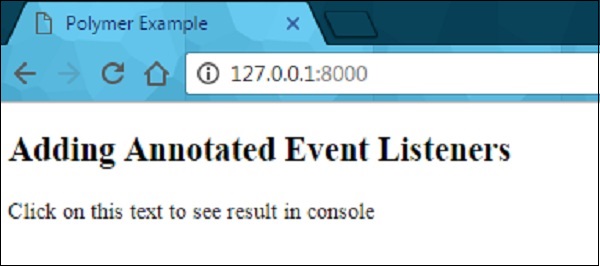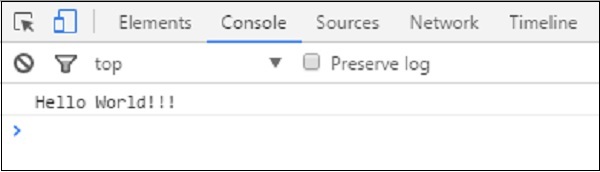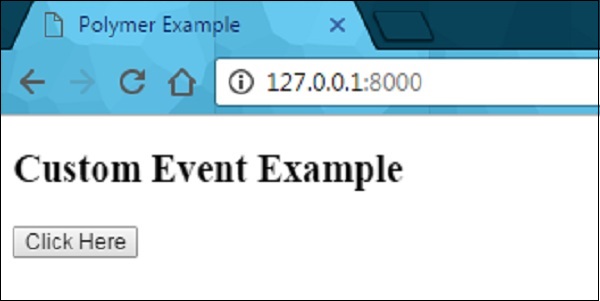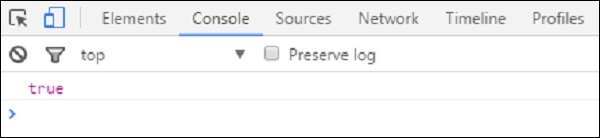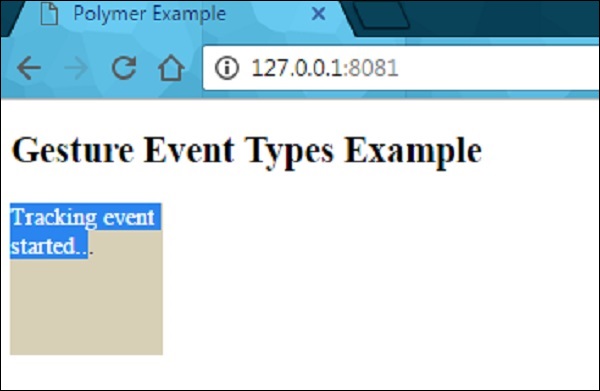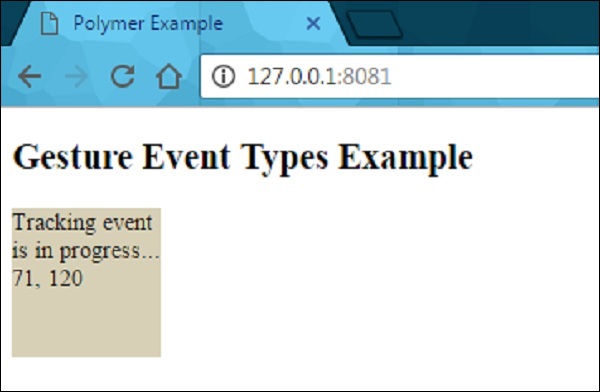События используются элементами, которые могут взаимодействовать с изменениями состояния дерева DOM с родительскими элементами и используют стандартные API-интерфейсы DOM для создания, отправки и прослушивания событий. Слушатели аннотированных событий используются Polymer, который определяет прослушиватели событий как небольшие фрагменты шаблона DOM и может быть добавлен к дочерним элементам DOM с помощью аннотаций onevent в шаблоне.
пример
В следующем примере добавляются аннотированные прослушиватели событий в шаблон. Создайте файл с именем index.html и поместите в него следующий код.
<!doctype html> <html> <head> <title>Polymer Example</title> <script src = "bower_components/webcomponentsjs/webcomponents-lite.js"></script> <link rel = "import" href="bower_components/polymer/polymer.html"> <link rel = "import" href = "annotated-eventlistners.html"> </head> <body> <template id = "myapp" is = "dom-bind"> //tap event is part of gesture events that fires consistently across both mobile //and desktop devices <annotated-eventlistners on-tap = "myClick"></annotated-eventlistners> </template> <script> var myval = document.querySelector('#myapp'); myval.myClick = function(e) { console.log('Hello World!!!'); }; </script> </body> </html>
Выход
Чтобы запустить приложение, перейдите в каталог созданного проекта и выполните следующую команду.
polymer serve
Теперь откройте браузер и перейдите к http://127.0.0.1:8000/ . Ниже будет вывод.
Нажмите на текст, чтобы увидеть результат в консоли, как показано на следующем снимке экрана.
Пользовательские события
Пользовательские события могут запускаться с использованием стандартного конструктора CustomEvent и метода dispatchEvent из элемента host.
Рассмотрим следующий пример, который запускает пользовательское событие из элемента host. Откройте файл index.html и добавьте в него следующий код.
<!doctype html>
<html>
<head>
<title>Polymer Example</title>
<script src = "bower_components/webcomponentsjs/webcomponents-lite.js"></script>
<link rel = "import" href = "bower_components/polymer/polymer.html">
<link rel = "import" href = "custom-event.html">
</head>
<body>
<custom-event></custom-event>
<script>
document.querySelector('custom-event').addEventListener('customValue', function (e) {
console.log(e.detail.customval); // true
})
</script>
</body>
</html>
Теперь создайте другой файл с именем custom-event.html и включите следующий код.
<link rel = "import" href = "bower_components/polymer/polymer-element.html">
//it specifies the start of an element's local DOM
<dom-module id = "custom-event">
<template>
<h2>Custom Event Example</h2>
<button on-click = "myClick">Click Here</button>
</template>
<script>
Polymer ({
is: "custom-event", myClick(e) {
this.dispatchEvent(new CustomEvent('customValue', {detail: {customval: true}}));
}
});
</script>
</dom-module>
Выход
Запустите приложение, как показано в предыдущем примере, и перейдите по адресу http://127.0.0.1:8000/ . Ниже будет вывод.
Теперь нажмите кнопку, откройте консоль и посмотрите истинное значение для пользовательского события, как показано на следующем снимке экрана.
Теперь перемещаемся с «ретаргетингом события», который указывает цель события, где элемент может быть представлен в той же области видимости, что и прослушивающий элемент. Например, цель может рассматриваться как элемент в основном документе, в то время как использование слушателя в основном документе, а не в теневом дереве. Вы можете обратиться к главе о стилях Polymer shadow dom для более подробного объяснения и примера.
События жестов
События жестов могут использоваться для взаимодействия с пользователем, что определяет лучшее взаимодействие как на сенсорных, так и на мобильных устройствах. Например, событие касания является частью событий жестов, которые последовательно запускаются как на мобильных, так и на настольных устройствах.
Вы можете сослаться на пример события жеста, описанный в начале этой главы, в котором используется событие касания, которое добавляет в шаблон аннотированные прослушиватели событий.
В следующей таблице перечислены различные типы типов событий жестов.
| Sr.No. | Тип события и описание | свойства |
|---|---|---|
| 1 |
вниз Это указывает, что палец / кнопка сместились вниз. |
|
| 2 |
вверх Это указывает на то, что палец / кнопка переместился вверх. |
|
| 3 |
нажмите Он определяет возникновение действий вверх и вниз. |
|
| 4 |
трек Он определяет возникновение действий вверх и вниз. |
|
вниз
Это указывает, что палец / кнопка сместились вниз.
x — Предоставляет координату clientX для события.
y — предоставляет клиентскую координату для события.
sourceEvent — определяет действие сбоя, вызванное событием DOM.
вверх
Это указывает на то, что палец / кнопка переместился вверх.
x — Предоставляет координату clientX для события.
y — предоставляет клиентскую координату для события.
sourceEvent — определяет действие up, вызванное событием DOM.
нажмите
Он определяет возникновение действий вверх и вниз.
x — Предоставляет координату clientX для события.
y — предоставляет клиентскую координату для события.
sourceEvent — определяет действие касания, вызванное событием DOM.
трек
Он определяет возникновение действий вверх и вниз.
x — Предоставляет координату clientX для события.
y — предоставляет клиентскую координату для события.
состояние — это строка типа, которая определяет состояние отслеживания.
dx — Горизонтально вносит изменения в пиксели, когда вы отслеживаете первое событие.
dy — Вертикально вносит изменения в пикселях при отслеживании первого события.
ddx — Горизонтально вносит изменения в пикселях, когда вы отслеживаете последнее событие.
ddy — Вертикально вносит изменения в пикселях при отслеживании последнего события.
hover () — используется для определения текущего находящегося элемента.
пример
В следующем примере показано использование типов событий жестов в шаблоне. Создайте файл с именем index.html и поместите в него следующий код.
<!doctype html>
<html>
<head>
<title>Polymer Example</title>
<script src = "bower_components/webcomponentsjs/webcomponents-lite.js"></script>
<link rel = "import" href = "bower_components/polymer/polymer.html">
<link rel = "import" href = "gesture-event.html">
</head>
<body>
<gesture-event></gesture-event>
</body>
</html>
Теперь создайте другой файл с именем жестом-event.html и включите следующий код.
<link rel = "import" href = "bower_components/polymer/polymer-element.html">
//it specifies the start of an element's local DOM
<dom-module id = "gesture-event">
<template>
<style>
#box {
width: 200px;
height: 200px;
background: #D7D0B7;
}
</style>
<h2>Gesture Event Types Example</h2>
<div id = "box" on-track = "myClick">{{track_message}}</div>
</template>
<script>
Polymer ({
is: 'gesture-event', myClick: function(e) {
switch(e.detail.state) {
case 'start':
this.track_message = 'Tracking event started...';
break;
case 'track':
this.track_message = 'Tracking event is in progress... ' +
e.detail.x + ', ' + e.detail.y;
break;
case 'end':
this.track_message = 'Tracking event ended...';
break;
}
}
});
</script>
</dom-module>
Выход
Запустите приложение, как показано в предыдущем примере, и перейдите по адресу http://127.0.0.1:8081/ . Теперь начните перетаскивать мышь в элементе, он отобразит состояние, как показано на следующем скриншоте.
После перетаскивания мыши в элементе он будет отображать ход отслеживания событий, как показано на следующем снимке экрана.
Когда вы прекратите перетаскивать мышь, он завершит отслеживание события на элементе, как показано на следующем снимке экрана.